Asus RT-N16 User Manual [de]
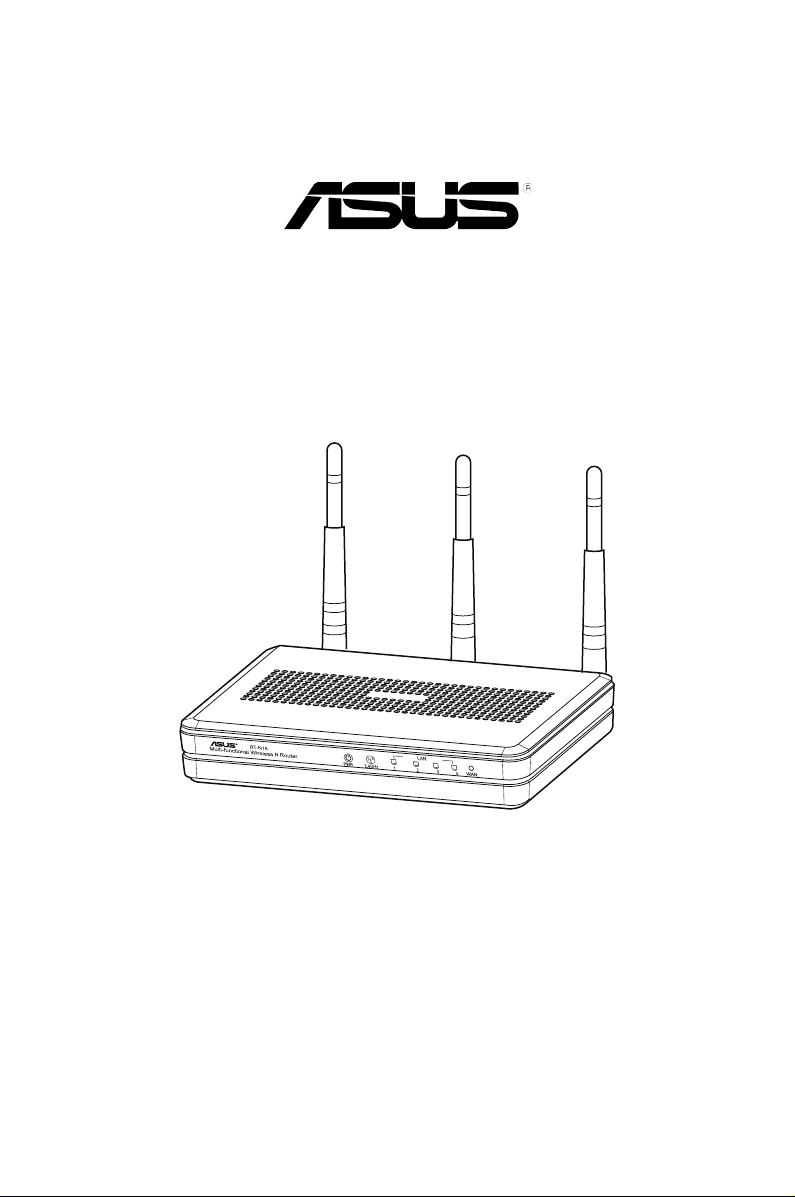
RT-N16
Multifunktionaler Gigabit Wireless N Router
Benutzerhandbuch
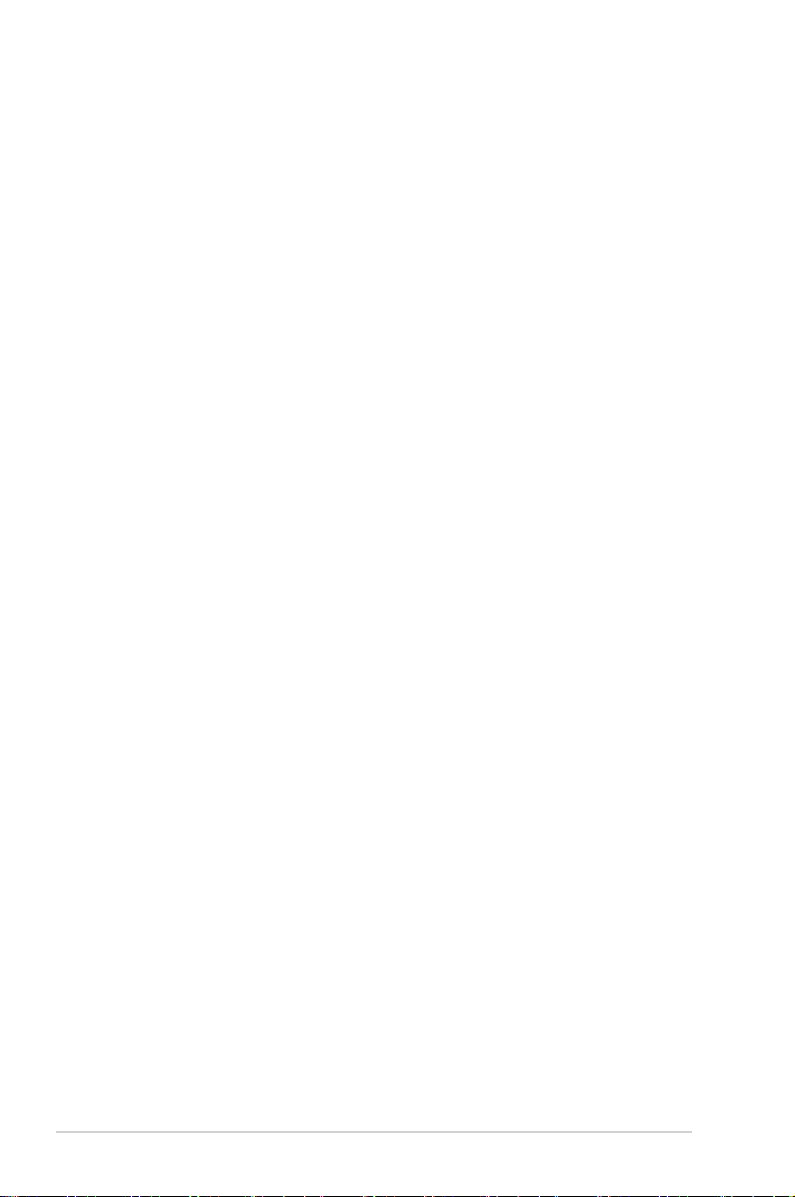
G4484
Erste Ausgabe V1
Juni 2009
Copyright © 2009 ASUSTeK Computer Inc. Alle Rechte vorbehalten.
Kein Teil dieses Handbuchs darf ohne vorherige schriftliche Genehmigung der ASUSTeK
Computer Inc. (“ASUS”) reproduziert, abgeschrieben, in einem abrufbaren System
gespeichert, in irgendeine Sprache übersetzt oder mit irgendwelchen Mitteln oder in
irgendeiner Form elektronisch, mechanisch, optisch, chemisch, durch Fotokopieren, manuell
oder anderweitig übertragen werden. Hiervon ausgenommen ist die Erstellung einer
Sicherungskopie für den persönlichen Gebrauch.
Die Produktgarantie oder -dienstleistung erlischt, wenn (1) das Produkt ohne schriftliche
Zustimmung von ASUS repariert, modiziert oder geändert wurde oder (2) die Seriennummer
des Produkts unleserlich gemacht wurde bzw. fehlt.
ASUS BIETET DIESES HANDBUCH OHNE AUSDRÜCKLICHE NOCH STILLSCHWEIGEN-
-DE MÄNGELGEWÄHR AN. DIES SCHLIESST DIE STILLSCHWEIGENDE ZUSICHERUNG
EINER ALLGEMEINEN GEBRAUCHSTAUGLICHKEIT UND DER ERFORDERLICHEN
GEBRAUCHSTAUGLICHKEIT EIN. AUF KEINEN FALL HAFTEN ASUS, IHRE GESCH-
-ÄFTSFÜHRER, VERANTWORTLICHEN, ANGESTELLTEN ODER VERTRETER FÜR
INDIREKTE, BESONDERE, BEILÄUFIGE SCHÄDEN ODER FOLGESCHÄDEN (INKLUSIVE
SCHÄDEN FÜR EINEN GEWINNAUSFALL, ENTGANGENE GESCHÄFTE, NUTZUNGSAU-
-SFALL, DATENVERLUST, UNTERBRECHUNG DER GESCHÄFTSTÄTIGKEIT U. Ä.),
SELBST WENN ASUS ÜBER DIE MÖGLICHKEIT SOLCHER SCHÄDEN, DIE DURCH
MÄNGEL ODER FEHLER IN DIESEM HANDBUCH ODER PRODUKT ENTSTEHEN
KÖNNEN, INFORMIERT WORDEN IST.
DIE IN DIESEM HANDBUCH ENTHALTENEN TECHNISCHEN DATEN UND
INFORMATIONEN DIENEN NUR ZU INFORMATIONSZWECKEN, KÖNNEN ZU JEDER
ZEIT OHNE ANKÜNDIGUNG GEÄNDERT WERDEN UND SOLLTEN NICHT ALS
VERPFLICHTUNG VON ASUS INTERPRETIERT WERDEN. ASUS ÜBERNIMMT KEINE
VERANTWORUNG ODER SCHULD FÜR FEHLER UND UNGENAUIGKEITEN IN DIESEM
HANDBUCH, INKLUSIVE DER DARIN BESCHRIEBENEN PRODUKTE UND SOFOTWARE.
Die in diesem Handbuch erscheinenden Produkten- und Firmennamen können eingetragene
und urheberrechtlich geschützten Marken der jeweiligen Firmen sein und werden nur zur
Identizierung oder Erläuterung und zu Gunsten der Inhaber, ohne die Absicht die Rechte zu
verletzen, verwendet.
2
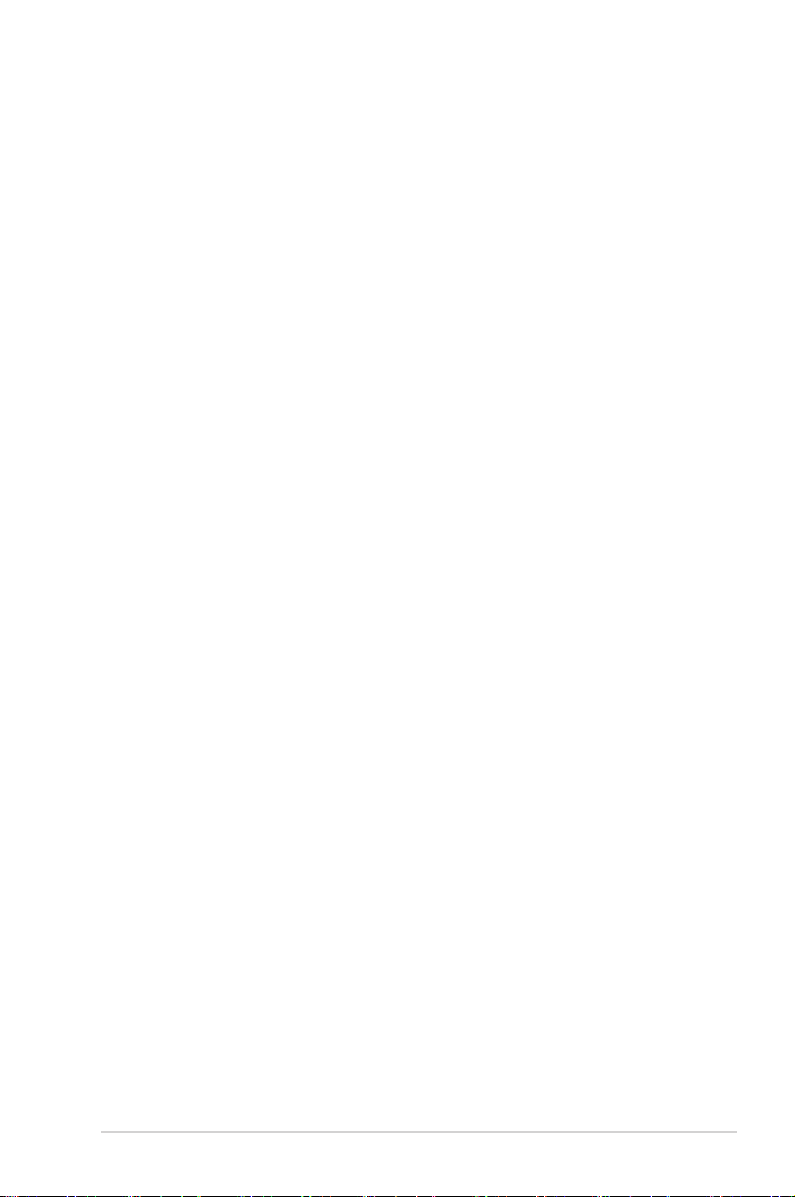
Inhaltsverzeichnis
Über diese Anleitung ............................................................................. 4
Die Gestaltung dieser Anleitung ........................................................ 4
Darstellungssystematik in dieser Anleitung ....................................... 5
Kapitel 1: Einführung in den drahtlosen Router
Packungsinhalt ...................................................................................... 6
Systemanforderungen ........................................................................... 6
Vor der Inbetriebnahme ......................................................................... 6
Leistungsmerkmale der Hardware ....................................................... 7
Vorderseite ........................................................................................ 7
Rückseite .......................................................................................... 8
Bodenplatte ....................................................................................... 9
Befestigungsoptionen ......................................................................... 10
Kapitel 2: Einrichten der Hardware
Einrichten des drahtlosen Routers .....................................................11
Einrichten einer verdrahteten Verbindung ........................................11
Einrichten einer drahtlosen Verbindung .......................................... 12
Kongurieren des drahtlosen Routers .............................................. 13
Verwenden der webbasierten graschen Benutzeroberäche ........ 13
Kapitel 3: Kongurieren der Netzwerk-Clients
Zugreifen auf den drahtlosen Router ................................................. 14
Einstellen einer IP-Adresse für einen verdrahteten oder drahtlos
verbundenen Client ......................................................................... 14
Kapitel 4: Kongurieren über die webbasierte grasche
Benutzeroberäche
Kongurieren über die webbasierte grasche Benutzeroberäche ..... 22
Benutzen der Netzwerkübersicht ....................................................... 23
Einstellen des WANs über Quick Internet Setup (QIS) ................... 24
Benutzung des Routers als UPnP-Medienserver ............................ 25
Benutzung von AiDisk ......................................................................... 28
Verwalten der EzQoS-Bandbreite ....................................................... 30
Aktualisieren der Firmware ................................................................. 31
Wiederherstellen/Speichern/Uploaden der Einstellungen ............... 32
Benutzung der USB-Anwendung ....................................................... 33
Erstellen eines Benutzerkontos ....................................................... 33
Einrichten einer FTP-Webseite ....................................................... 35
3
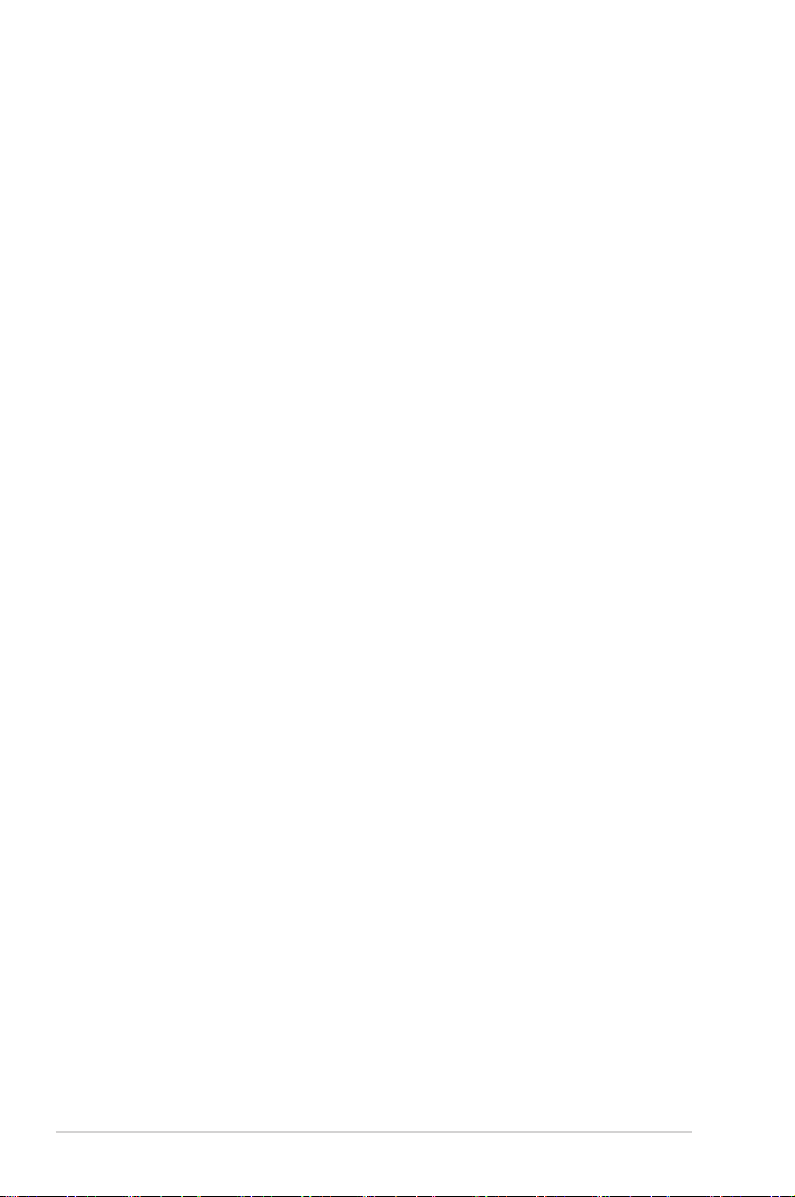
Inhaltsverzeichnis
Anschließen eines USB-Druckers ...................................................... 36
Kapitel 5: Installieren der Hilfsprogramme
Installieren der Hilfsprogramme ......................................................... 41
Device Discovery ................................................................................. 43
Firmware Restoration .......................................................................... 43
WPS-Assistent ..................................................................................... 44
Verwenden des WPS-Assistenten .................................................. 44
Download Master ................................................................................. 50
Benutzung des Download Master ................................................... 50
Kapitel 6: Fehlerbehebung
Fehlerbehebung ................................................................................... 52
ASUS DDNS-Service ............................................................................ 55
Häug gestellte Fragen (FAQs) ....................................................... 55
Anhang
Hinweise ............................................................................................... 57
ASUS Kontaktinformationen .............................................................. 66
Über diese Anleitung
Diese Gebrauchsanleitung enthält Informationen, die Sie benötigen, um den
drahtlosen Router von ASUS zu installieren und zu kongurieren.
Die Gestaltung dieser Anleitung
Diese Anleitung enthält die folgenden Teile:
• Kapitel 1: Einführung in den drahtlosen Router
Dieses Kapitel beschreibt den Packungsinhalt, die Systemanforderungen,
Leistungsmerkmale der Hardware und die LED-Anzeigen des drahtlosen
Routers von ASUS.
4
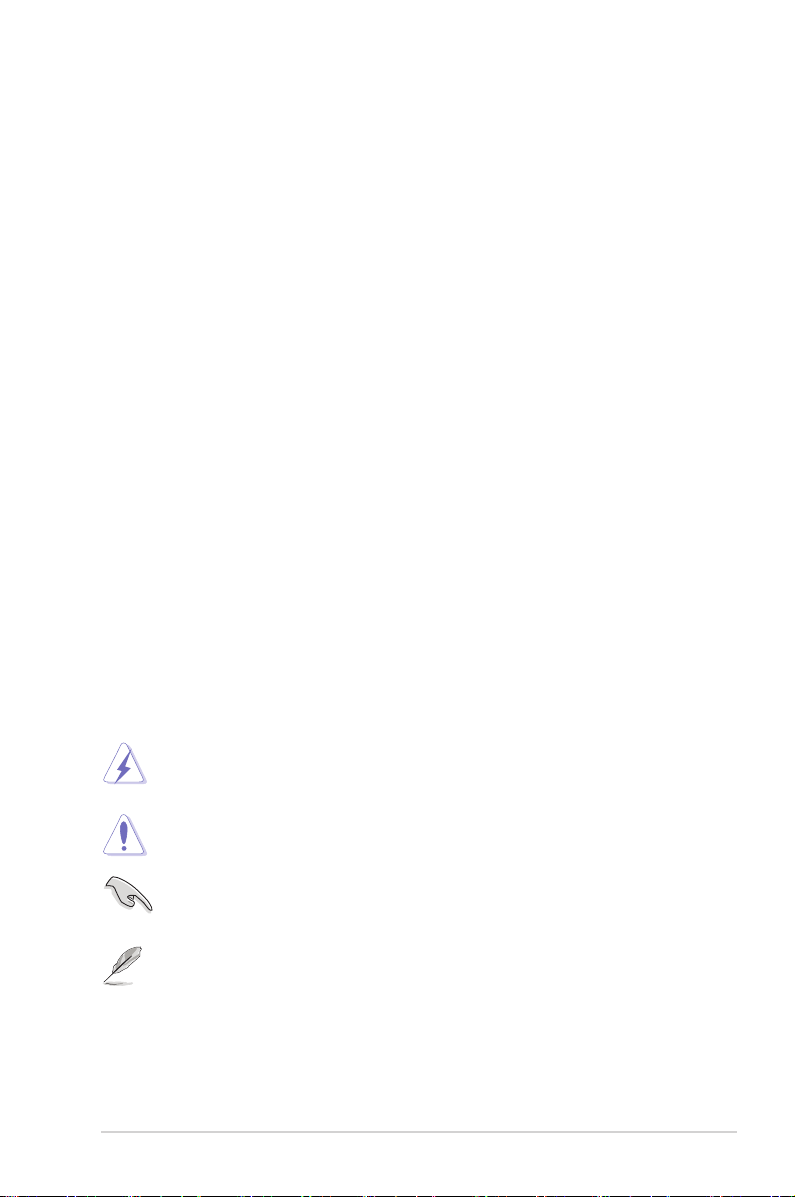
• Kapitel 2: Einrichten der Hardware
Dieses Kapitel erklärt Ihnen, wie Sie den drahtlosen Router von ASUS
einrichten, auf das Gerät zugreifen und das Gerät kongurieren.
• Kapitel 3: Kongurieren der Netzwerk-Clients
Dieses Kapitel erklärt Ihnen, wie Sie die Clients im Netzwerk einrichten, damit
sie mit dem drahtlosen Router von ASUS zusammenarbeiten können.
• Kapitel 4: Kongurieren über die webbasierte grasche Benutzeroberäche
Dieses Kapitel erklärt Ihnen, wie Sie die webbasierte grasche
Benutzeroberäche verwenden, um den drahtlosen Router von ASUS zu
kongurieren.
• Kapitel 5: Installieren der Hilfsprogramme
Dieses Kapitel beschreibt die Hilfsprogramme, die auf der Unterstützungs-CD
erhältlich sind.
• Kapitel 6: Fehlerbehebung
Dieses gibt eine Anleitung zum Beheben üblicher Probleme, die während des
Benutzens des drahtlosen Routers von ASUS auftreten können.
• Anhang
Dieses Kapitel enthält die rechtlichen Erklärungen und Sicherheitshinweise.
Darstellungssystematik in dieser Anleitung
WARNUNG: Hier nden Sie wichtige Hinweise, um Verletzungen
während des Ausführens einer Aufgabe zu vermeiden.
VORSICHT: Hier nden Sie wichtige Hinweise, um Schäden an
Komponenten während des Ausführens einer Aufgabe zu vermeiden.
WICHTIG: Hier nden Sie wichtige Hinweise, die Sie beachten
MÜSSEN, um eine Aufgabe fertig zu stellen.
HINWEIS: Hier nden Sie Tipps und zusätzliche Informationen, die das
Ausführen einer Aufgabe erleichtern.
5
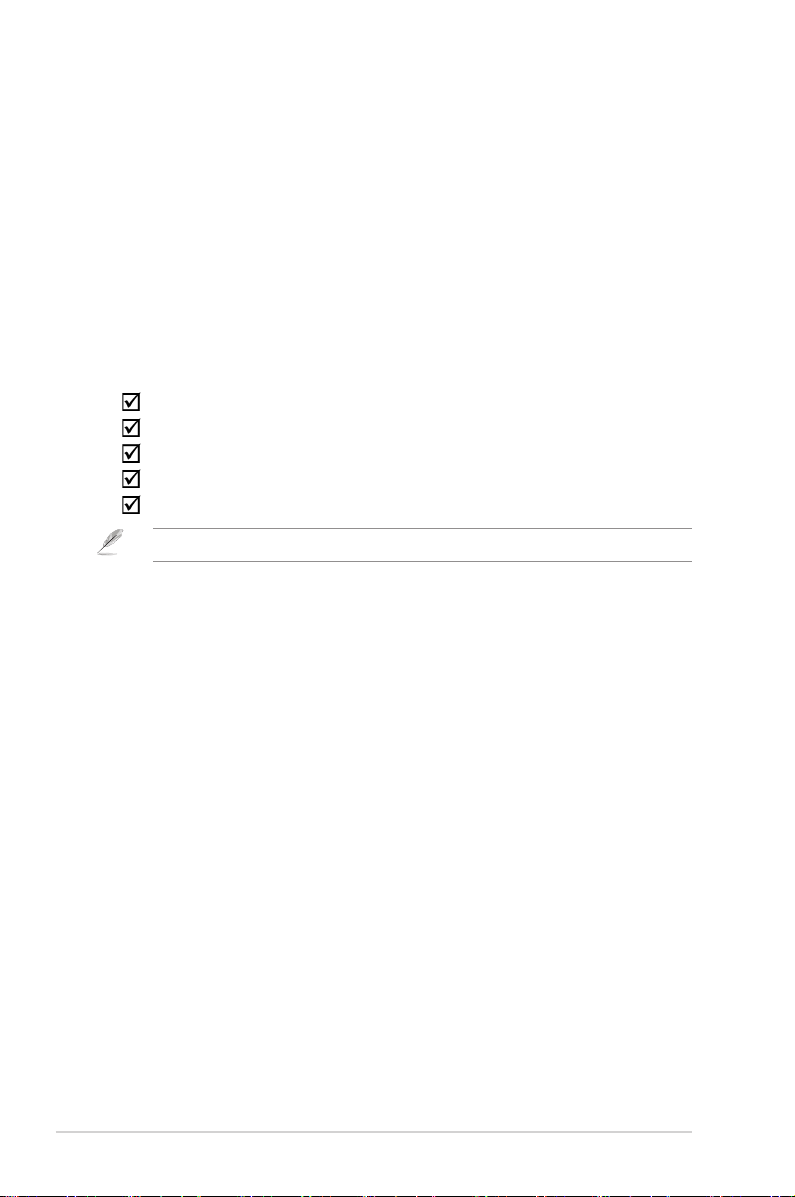
Einführung in den
1
drahtlosen Router
Packungsinhalt
Stellen Sie sicher, dass die folgenden Artikel in der Packung des drahtlosen
Routers von ASUS enthalten sind.
RT-N16 drahtloser Router
Netzteil
Unterstützungs-CD (Anleitung, Hilfsprogramme)
RJ45-Kabel
Kurzanleitung
Hinweis: Wenden Sie sich bitte an Ihren Händler, falls irgendein Artikel beschädigt ist oder fehlt.
Systemanforderungen
Stellen Sie bitte vor dem Installieren des drahtlosen Routers von ASUS sicher,
dass Ihr System/Netzwerk die folgenden Anforderungen erfüllt:
• Ein Ethernet RJ-45-Anschluss (10BaseT/100BaseTX)
• Mindestens ein drahtlos-fähiges IEEE 802.11b/g/n-Gerät
• Ein Webbrowser und TCP/IP-Protokoll installiert
Vor der Inbetriebnahme
Beachten Sie die folgenden Hinweise, bevor Sie den drahtlosen Router von ASUS
installieren:
• Die Länge des Ethernetkabels, das das Gerät mit dem Netzwerk (Hub, ADSL/
Kabel-Modem, Router oder sonstige Netzwerkeinrichtung) verbindet, darf nicht
länger als 100 m sein.
• Stellen Sie das Gerät auf eine möglichst vom Boden entfernte ebene und
stabile Unterlage.
• Stellen Sie sicher, dass das Gerät nicht von Metallgegenständen blockiert wird.
Halten Sie das Gerät von direkter Sonneneinstrahlung fern.
• Halten Sie das Gerät von Transformatoren, Hochleistungsmotoren,
uoreszierenden Leuchten, Mikrowellen, Kühlschränken und sonstigen
industriellen Anlagen fern, um einen Signalverlust zu vermeiden.
• Installieren Sie das Gerät an einer zentralen Stelle, um eine ideale Reichweite
für sämtliche drahtlosen mobilen Geräte zu erzielen.
RT-N16 Kapitel 1: Einführung in den drahtlosen Router
6
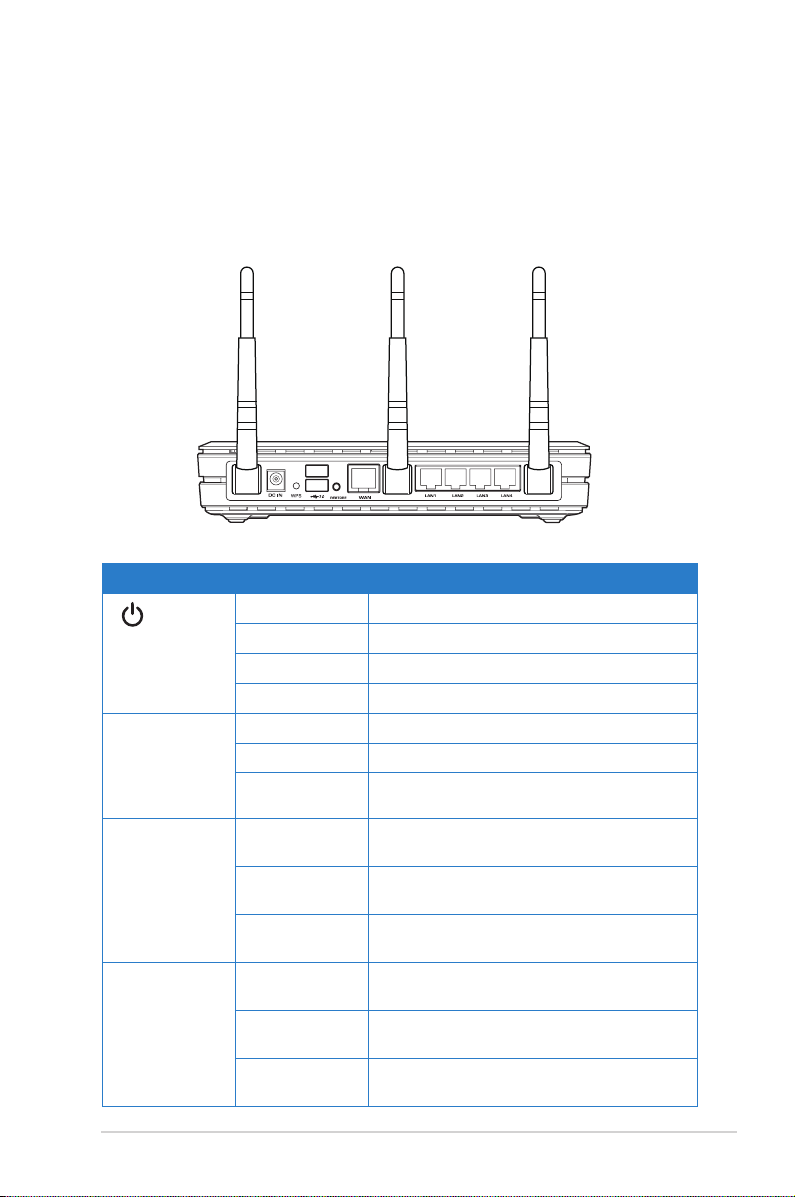
• Achten Sie bei der Installation darauf, dass das Gerät mindestens 20 cm
entfernt von Leuten liegt, um hinsichtlich der Funkstrahlenaussetzung der
Menschen sicherzustellen, dass das Produkt gemäß den von der Federal
Communications Commission festgelegten RF-Richtlinien betrieben wird.
Leistungsmerkmale der Hardware
Vorderseite
Statusanzeigen
LED Status Bedeutung
(Strom)
Funk
(drahtloses
Netzwerk)
LAN 1-4
(Local Area
Network)
WAN
(Wide Area
Network)
Aus Kein Strom
Ein System betriebsbereit
Blinkt langsam Firmwareaktualisierung fehlgeschlagen
Blinkt schnell EZSetup arbeitet
Aus Kein Strom
Ein Drahtlos-System betriebsbereit
Blinkt Es werden Daten gesendet oder
empfangen (drahtlos)
Aus Keine Stromversorgung oder keine
physische Verbindung
Ein Physische Verbindung mit einem
Ethernet-Netzwerk existiert
Blinkt Es werden Daten gesendet oder
empfangen (über Ethernet-Kabel)
Aus Keine Stromversorgung oder keine
physische Verbindung
Ein Physische Verbindung mit einem
Ethernet-Netzwerk existiert
Blinkt Es werden Daten gesendet oder
empfangen (über Ethernet-Kabel)
Kapitel 1: Einführung in den drahtlosen Router RT-N16
7
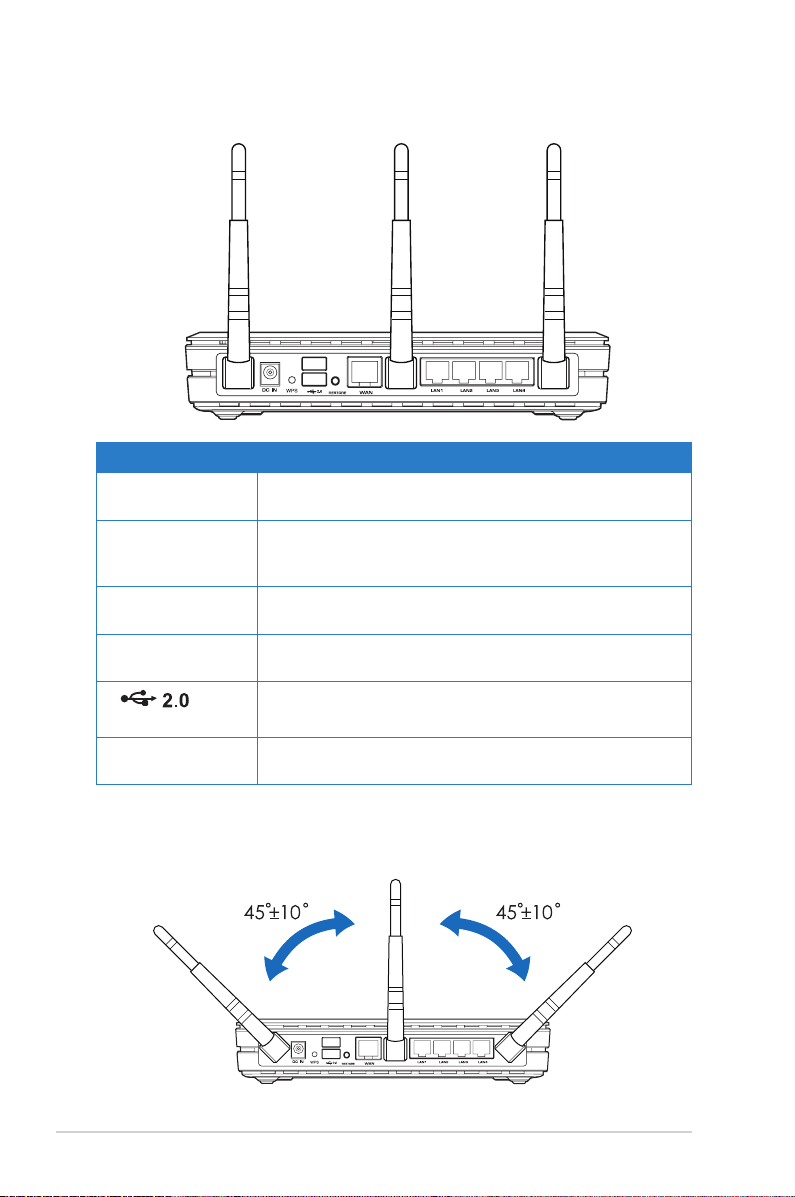
Rückseite
Element Beschreibung
WPS Drücken Sie diese Taste, um den WPS-Assistenten zu
RESTORE Drücken Sie diese Taste, um das System des Routers
WAN Verbinden Sie ein RJ-45 Ethernet-Kabel mit diesem
LAN1-LAN4 Verbinden Sie RJ-45 Ethernet-Kabel mit diesen
(USB 2.0)
DC IN Verbinden Sie das Netzteil mit diesem Anschluss, um
Um Signalstörungen zwischen den drei Antennen zu vermeiden empfehlen wir
Ihnen, dass Sie diese so ausrichten, wie in der folgenden Abbildung dargestellt.
starten.
auf seine werkseitigen Standardeinstellungen
zurückzusetzen.
Anschluss, um eine WAN-Verbindung herzustellen.
Anschlüssen, um eine LAN-Verbindung herzustellen.
Führen Sie USB2.0-Geräte, wie z.B. USB-Sticks, in
diese Ports ein.
den Router mit einer Stromquelle zu verbinden.
RT-N16 Kapitel 1: Einführung in den drahtlosen Router
8
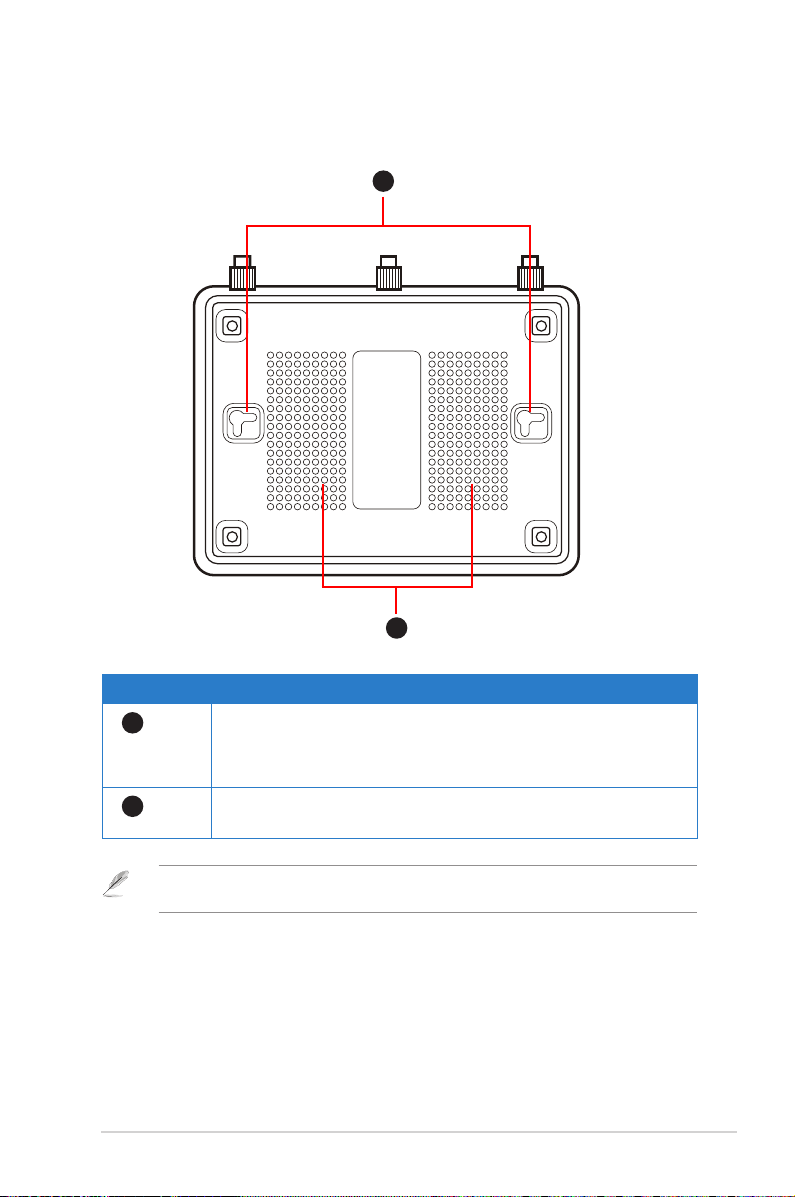
Bodenplatte
1
2
Element Beschreibung
1
2
Befestigungshaken
Benutzen Sie die Befestigungshaken, um Ihren Router mit zwei
Rundkopfschrauben auf Beton- oder hölzernen Oberächen zu
befestigen.
Belüftungsöffnungen
Diese Öffnungen sorgen für die Ventilation Ihres Routers.
Hinweis: Bitte lesen Sie den Abschnitt Befestigungsoptionen auf der nächsten Seite dieses
Benutzerhandbuchs für Details zum Befestigen Ihres Routers an der Wand oder der Decke.
Kapitel 1: Einführung in den drahtlosen Router RT-N16
9
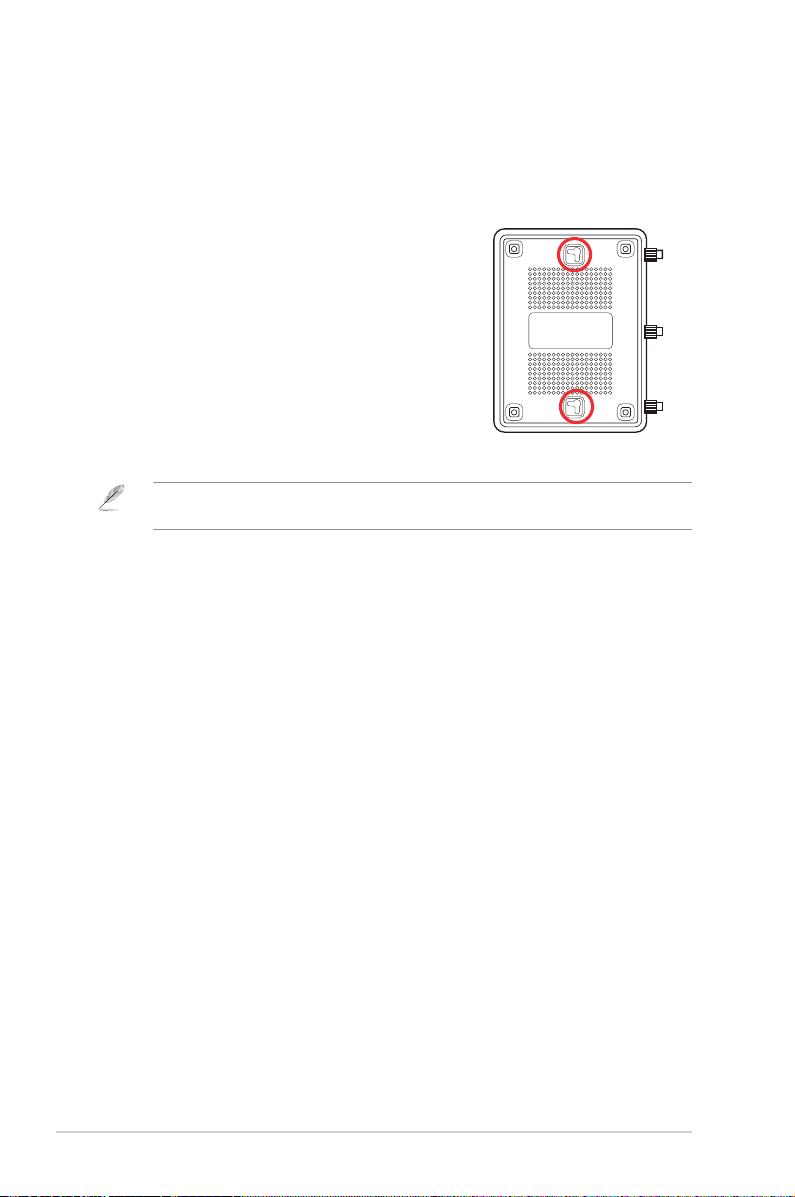
Befestigungsoptionen
Sofort einsatzbereit wurde der ASUS RT-N16 Wireless Router entwickelt, um auf
einer erhöhten Oberäche, z.B. Schreibtisch oder Regal aufgestellt zu werden.
Das Gerät kann ebenfalls an der Wand oder an der Decke befestigt werden.
So befestigen Sie den ASUS RT-N16:
1. Suchen Sie die Aufhängungsöffnungen an der
Unterseite.
2. Markieren Sie die zwei oberen Löcher an der
Wand oder einer erhöhten ebenen Oberäche.
3. Drehen Sie zwei Schrauben soweit in die Wand,
dass nur noch 0,5 cm herausschauen.
4. Haken Sie die Aufhängungsöffnungen des ASUS
RT-N16 in die Schrauben ein.
Hinweis: Richten Sie die Schrauben neu aus, wenn Sie den ASUS Wireless Router nicht
einhängen können, oder wenn er zu locker sitzt.
RT-N16 Kapitel 1: Einführung in den drahtlosen Router
10
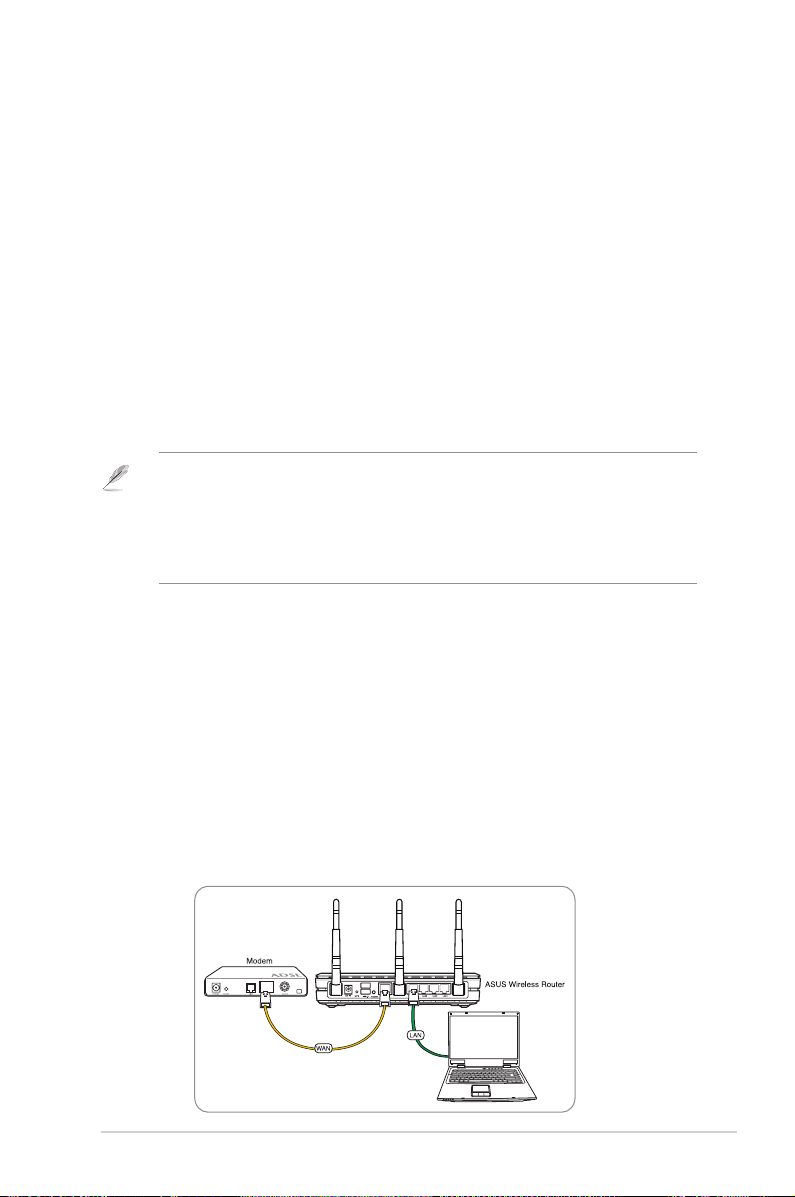
Einrichten der
2
Hardware
Einrichten des drahtlosen Routers
Sie können den drahtlosen Router von ASUS entsprechend verschiedenen
Verwendungskonditionen kongurieren. Sie müssen eventuell die
Standardeinstellungen des drahtlosen Routers ändern, um die Anforderungen Ihrer
Drahtlos-Netzwerkumgebung zu erfüllen. ASUS bietet das Hilfsprogramm EZSetup,
mit dem Sie mühelos ein sicheres drahtloses Netzwerk einrichten können.
Hinweise:
• Es ist ratsam, eine verdrahtete Verbindung für die erste Konguration zu verwenden, um
mögliche Einstellungsprobleme infolge der Unsicherheit des drahtlosen Netzwerks zu
vermeiden.
• Weitere Details zu EZSetup nden Sie im Abschnitt EZSetup in Kapitel 5 dieser
Gebrauchsanleitung.
Einrichten einer verdrahteten Verbindung
Dem drahtlosen Router von ASUS ist ein Ethernet-Kabel in der Packung beigelegt.
Der drahtlose Router verfügt über die Auto-Crossover-Funktion. Deshalb können Sie
entweder ein nicht gekreuztes Kabel (Straight-Through) oder ein gekreuztes Kabel
(Crossover) für die verdrahtete Verbindung verwenden.
So richten Sie die verdrahtete Verbindung ein:
1. Schalten Sie den Router und das Modem ein.
2. Verwenden Sie ein Ethernet-Kabel, um den WAN-Anschluss am Router mit dem
Modem zu verbinden.
3. Verwenden Sie ein anderes Ethernet-Kabel, um den LAN-Anschluss am Router
mit dem LAN-Anschluss am PC zu verbinden.
Kapitel 2: Einrichten der Hardware RT-N16
11
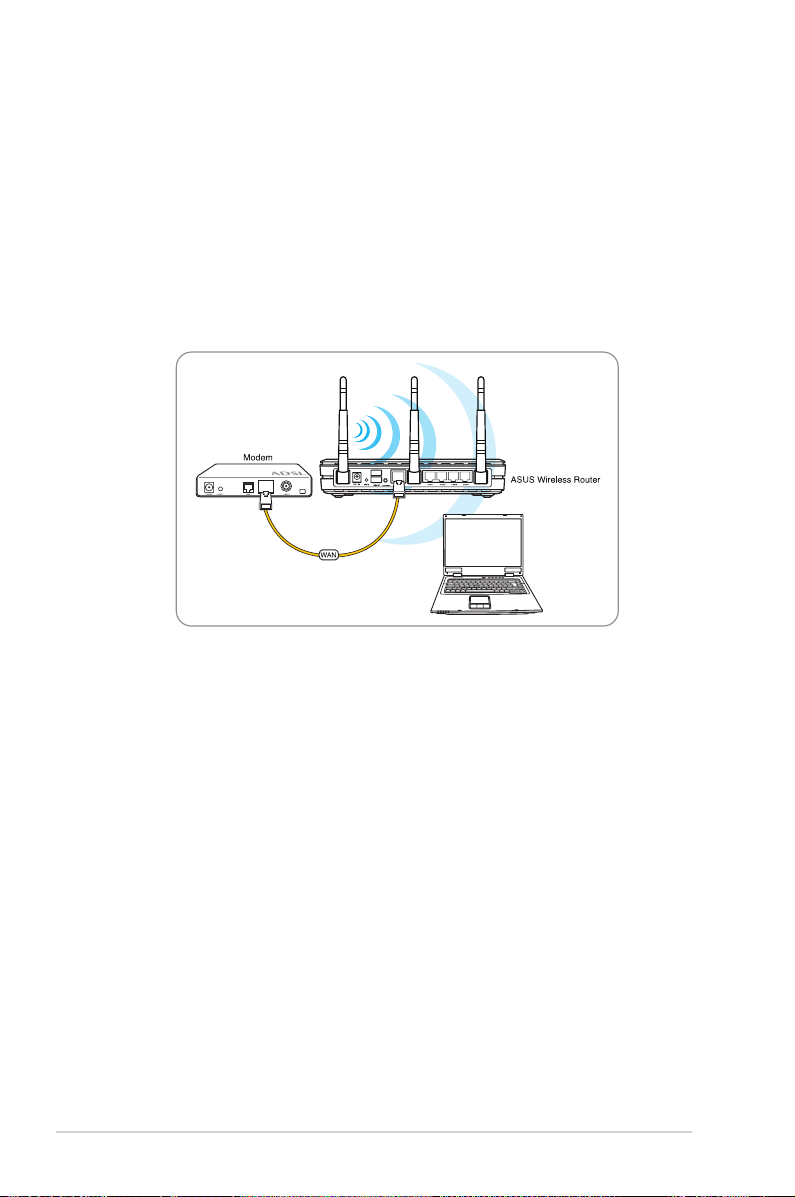
Einrichten einer drahtlosen Verbindung
So richten Sie eine drahtlose Verbindung ein:
1. Schalten Sie den Router und das Modem ein.
2. Verwenden Sie ein Ethernet-Kabel, um das Modem mit dem WAN-Anschluss
am Router zu verbinden.
3. Installieren Sie eine IEEE 802.11b/g-konforme WLAN-Karte. Sehen Sie
bitte in der Gebrauchsanleitung des Drahtlos-Adapters für die Drahtlos-
Verbindungsvorgänge nach. Die vorgegebene SSID des drahtlosen Routers
von ASUS ist „default“ (alles kleingeschrieben), die Verschlüsselung ist
deaktiviert und das offene System wird als Authentizierungsmethode
verwendet.
RT-N16 Kapitel 2: Einrichten der Hardware
12
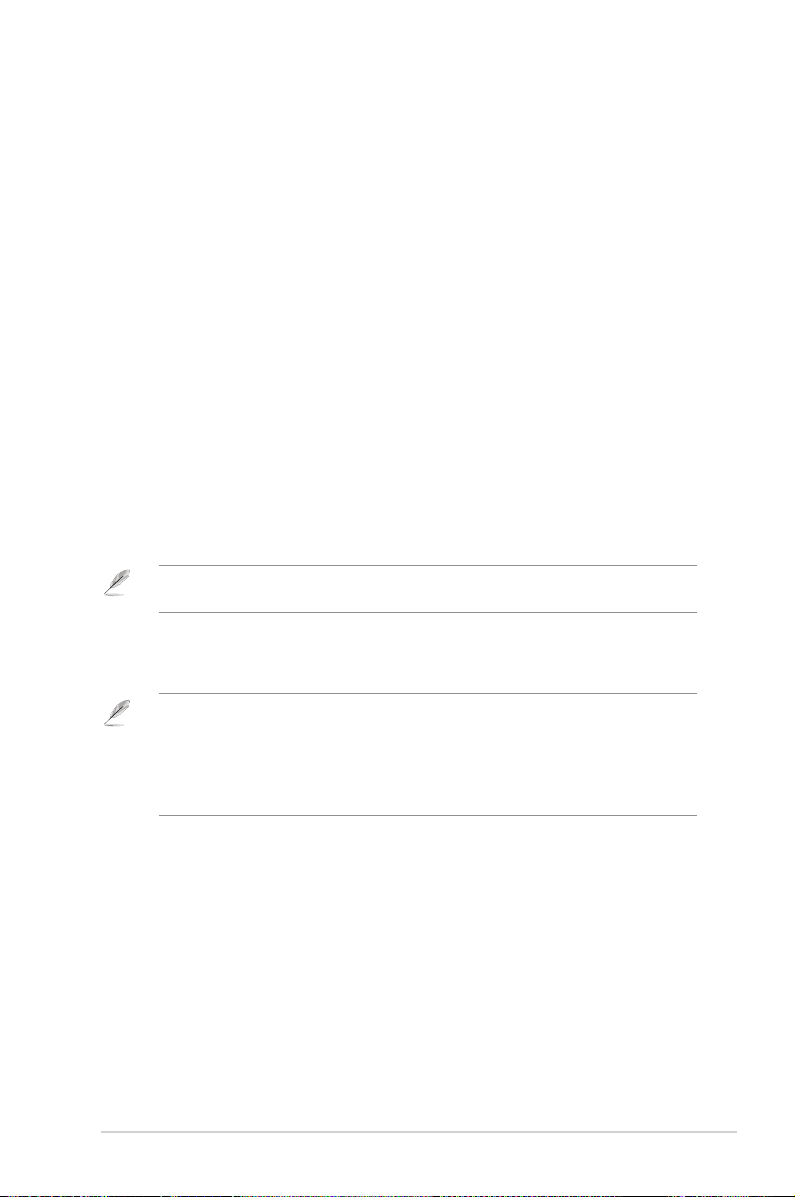
Kongurieren des drahtlosen Routers
Der drahtlose Router von ASUS verfügt über eine webbasierte grasche
Benutzeroberäche, die eine Konguration des drahtlosen Routers über einen
Webbrowser auf dem Computer ermöglicht.
Verwenden der webbasierten graschen
Benutzeroberäche
Wenn der PC über ein Kabel mit dem Router verbunden ist, starten Sie bitte einen
Webbrowser. Die Anmeldeseite der webbasierten graschen Benutzeroberäche
dieses Routers wird automatisch geöffnet.
Wenn der PC drahtlos mit dem Router verbunden ist, müssen Sie zuerst das
Netzwerk wählen.
So wählen Sie das Netzwerk:
1. Klicken Sie auf Start > Control Panel (Systemsteuerung) > NetworkControl Panel (Systemsteuerung) > Network(Systemsteuerung) > NetworkNetwork
Connections (Netzwerkverbindungen) > Wireless Network Connection(Netzwerkverbindungen) > Wireless Network ConnectionWireless Network Connection
(Drahtlos-Netzwerkverbindung).
2. Wählen Sie auf dem Fenster Choose a wireless network (Drahtlos-Netzwerk(Drahtlos-Netzwerk
auswählen) ein Netzwerk aus. Warten Sie bitte, bis die Verbindung hergestellt ist.
Hinweis: Die Standard-SSID des drahtlosen Routers ist default. Stellen Sie eine Verbindung mit
dieser vorgegebenen SSID her.
3. Starten Sie nach dem Herstellen einer drahtlosen Verbindung einen Webbrowser.
Hinweise:
• Sie können ebenfalls manuell die vorgegebene IP-Adresse des Routers (192.168.1.1)
eingeben, um die webbasierte Benutzeroberäche des Routers zu öffnen.
• Weitere Details zum Kongurieren des drahtlosen Routers über die webbasierte
Benutzeroberäche nden Sie in Kapitel 4: Kongurieren über die webbasierte grasche
Benutzeroberäche.
Kapitel 2: Einrichten der Hardware RT-N16
13
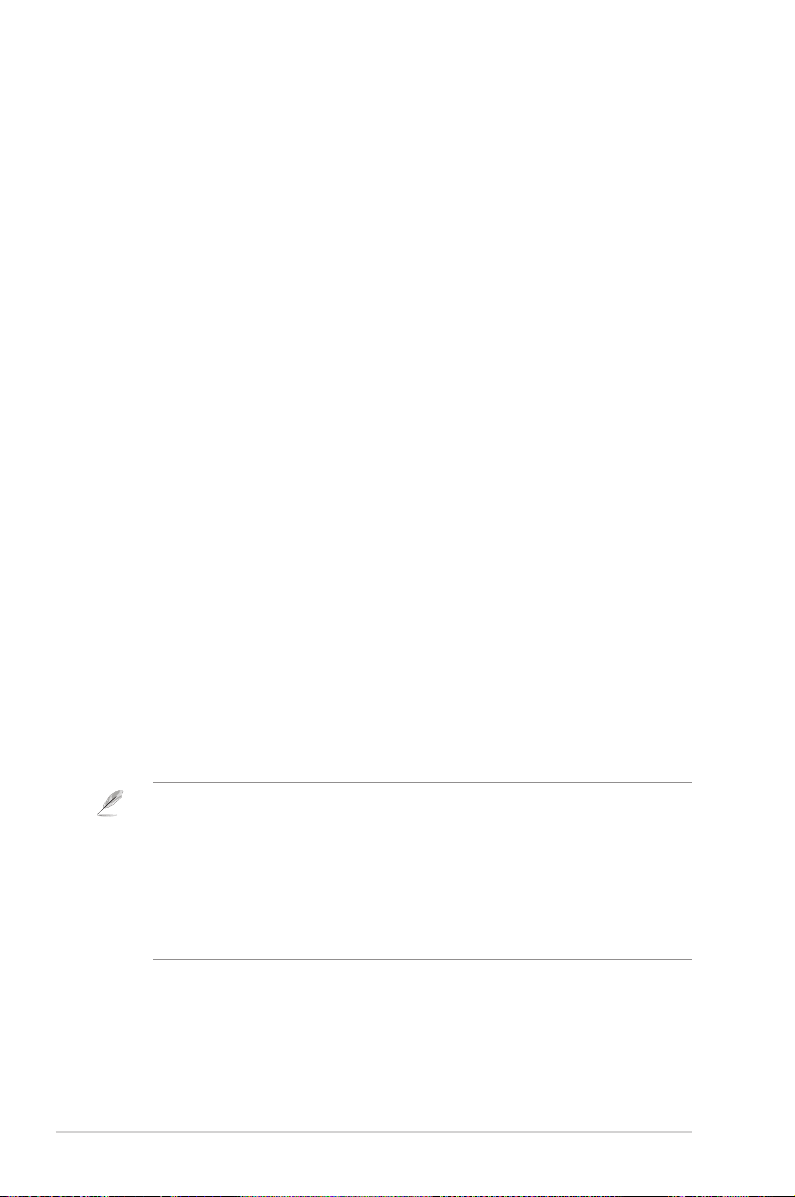
Kongurieren der
3
Netzwerk-Clients
Zugreifen auf den drahtlosen Router
Einstellen einer IP-Adresse für einen verdrahteten
oder drahtlos verbundenen Client
Die verdrahteten oder drahtlos verbundenen Clients müssen die richtigen TCP/IPEinstellungen haben, um auf den drahtlosen Router von ASUS zuzugreifen. Stellen
Sie sicher, dass die Clients und der drahtlose Router von ASUS dasselbe IP-Subnetz
haben.
In der Standardeinstellung benutzt der drahtlose Router von ASUS die DHCPServerfunktion, die automatisch den Clients in Ihrem Netzwerk IP-Adressen
zuweist.
Dennoch mögen Sie vielleicht in manchen Fällen manuell bestimmten ClientGeräten bzw. Computern in Ihrem Netzwerk statische IP-Adressen zuweisen,
statt die Geräte automatisch IP-Adressen von dem drahtlosen Router beziehen zu
lassen.
Folgen Sie den entsprechenden Anweisungen je nach dem Betriebssystem Ihres
Client-Gerätes bzw. Computers.
Hinweis: Falls Sie manuell Ihrem Client-Gerät eine IP-Adresse zuweisen möchten, empfehlen
wir Ihnen die folgenden Einstellungen zu verwenden:
• IP-Adresse: 192.168.1.xxx (xxx kann eine beliebige Zahl zwischen 2 und 254 sein. Stellen Sie
sicher, dass die IP-Adresse nicht von einem Gerät verwendet wird.)
• Subnetzmaske: 255.255.255.0 (wie die des drahtlosen Routers von ASUS)
• Gateway: 192.168.1.1 (IP-Adresse des drahtlosen Routers von ASUS)
• DNS: 192.168.1.1 (IP-Adresse des drahtlosen Routers von ASUS), oder geben Sie einen
bekannten DNS-Server in Ihrem Netzwerk an.
RT-N16 Kapitel 3: Kongurieren der Netzwerk-Clients
14
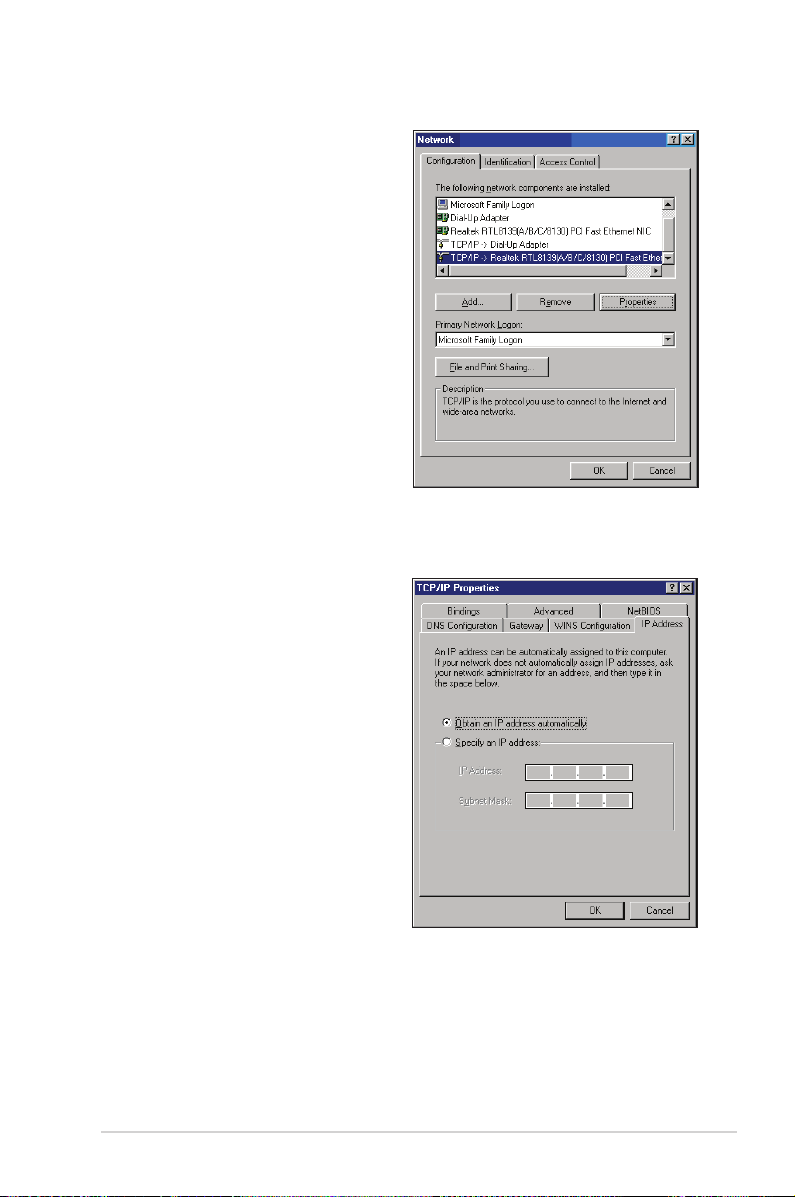
Windows® 9x/ME
1. Klicken Sie auf Start > Control
Panel (Systemsteuerung) >
Network (Netzwerk), um das
Netzwerkeinstellungsfenster zu
öffnen.
2. Wählen Sie TCP/IP und klicken
anschließend auf Properties
(Eigenschaften).
3. Möchten Sie den Computer
automatisch eine IP-Adresse
beziehen lassen, dann klicken Sie
bitte auf Obtain an IP address
automatically (IP-Adresse
automatisch beziehen) und dann
auf „OK“. Klicken Sie ansonsten
auf Specify an IP address (IP-
Adresse angeben) und geben die
entsprechenden Daten in die Felder
IP address (IP-Adresse) und
Subnet Mask (Subnetzmaske) ein.
Kapitel 3: Kongurieren der Netzwerk-Clients RT-N16
15
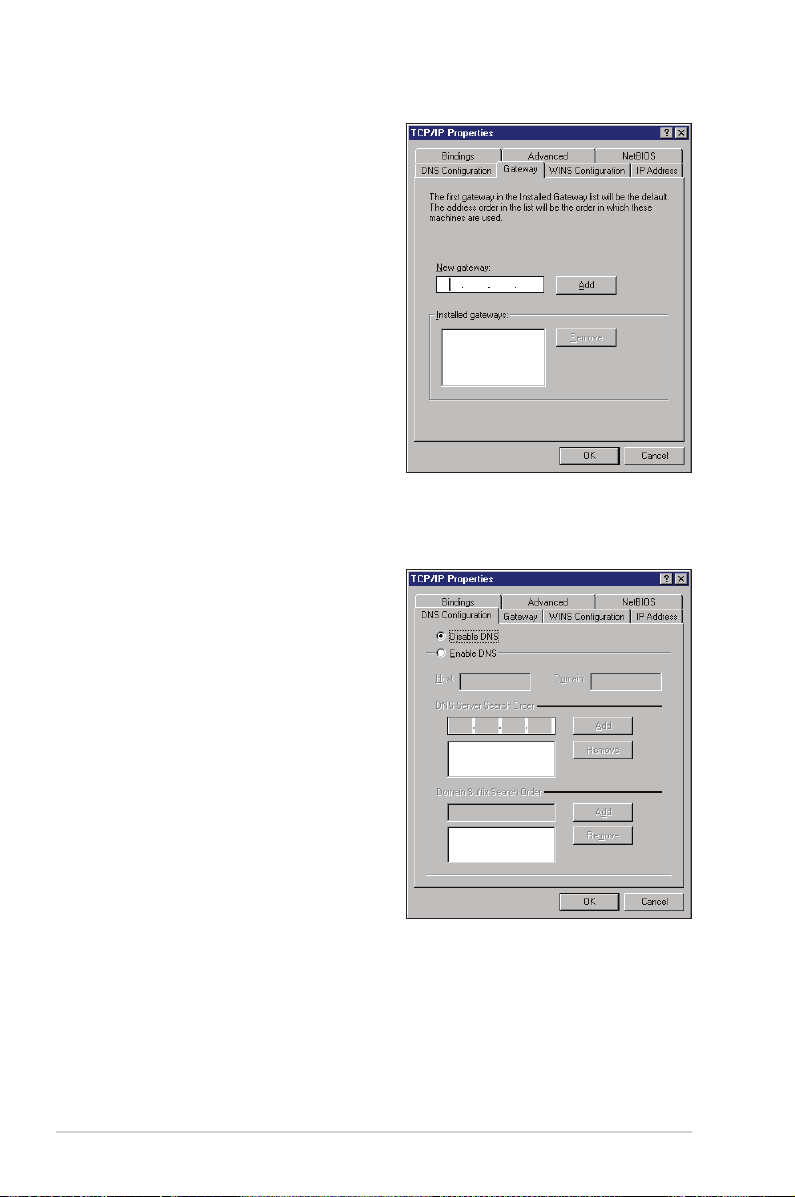
4. Öffnen Sie die Registerkarte
Gateway, füllen das Feld New
gateway (Neuer Gateway) aus
und klicken anschließend auf Add
(Hinzufügen).
5. Öffnen Sie die Registerkarte
DNS conguration (DNSKonguration) und klicken auf
Enable DNS (DNS aktivieren).
Füllen Sie die Felder Host, Domain
und DNS Server Search Order
(DNS-Server Suchordner) aus
und klicken anschließend auf Add
(Hinzufügen).
6. Klicken Sie auf OK.
RT-N16 Kapitel 3: Kongurieren der Netzwerk-Clients
16
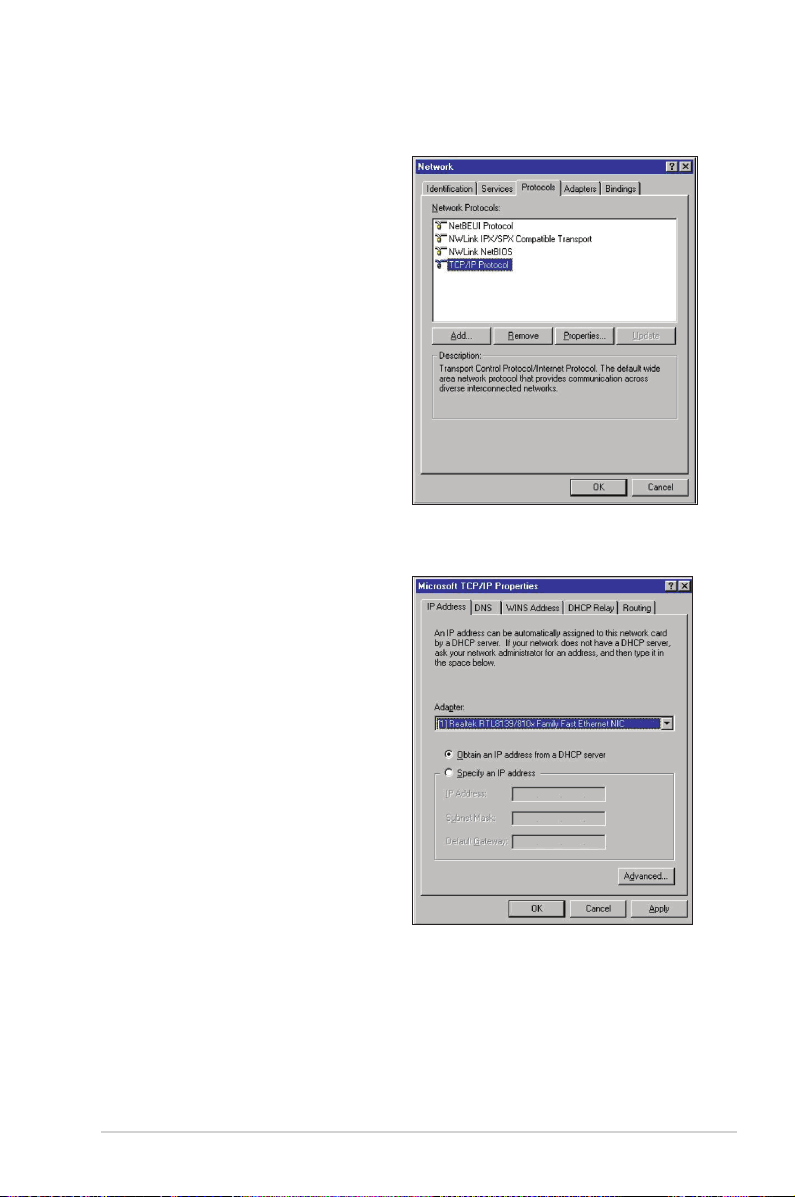
Windows® NT4.0
1. Klicken Sie auf Control
Panel (Systemsteuerung) >
Network (Netzwerk), um das
Netzwerkeinstellungsfenster zu
öffnen. Öffnen Sie anschließend
die Registerkarte Protocols
(Protokolle).
2. Wählen Sie TCP/IP Protocol
(TCP/IP-Protokoll) aus der
Netzwerkprotokollliste aus
und klicken anschließend auf
Properties (Eigenschaften).
3. Auf der Registerkarte „IP-Adresse“
auf dem Fenster „Microsoft
TCP/IP-Eigenschaften“ können Sie
Folgendes vornehmen:
• Den Typ des im System
installierten Netzwerkadapters
wählen.
• Den Router dazu veranlassen,
automatisch IP-Adressen
zuzuweisen.
• Die IP-Adresse, Subnetzmaske
und den Standardgateway
manuell einstellen.
Kapitel 3: Kongurieren der Netzwerk-Clients RT-N16
17
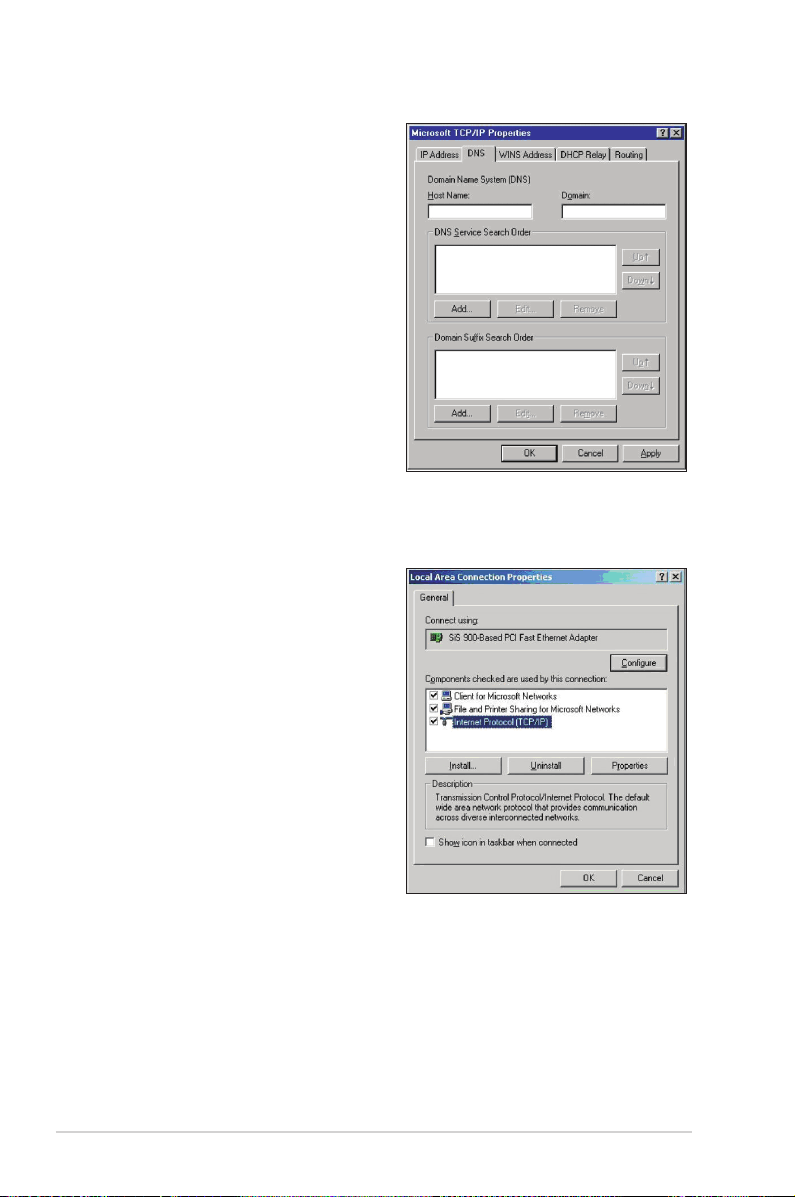
4. Öffnen Sie die Registerkarte DNS
und klicken auf Add (Hinzufügen)
unter DNS Service Search Order
(DNS-Dienst Suchordner). Geben
Sie den DNS an.
Windows® 2000
1. Klicken Sie auf Start > Control
Panel (Systemsteuerung)
> Network and Dial-up
Connection (Netzwerk- und DFÜVerbindungen). Rechtsklicken
Sie auf Local Area Connection
(LAN-Verbindung) und klicken
anschließend auf Properties
(Eigenschaften).
RT-N16 Kapitel 3: Kongurieren der Netzwerk-Clients
18
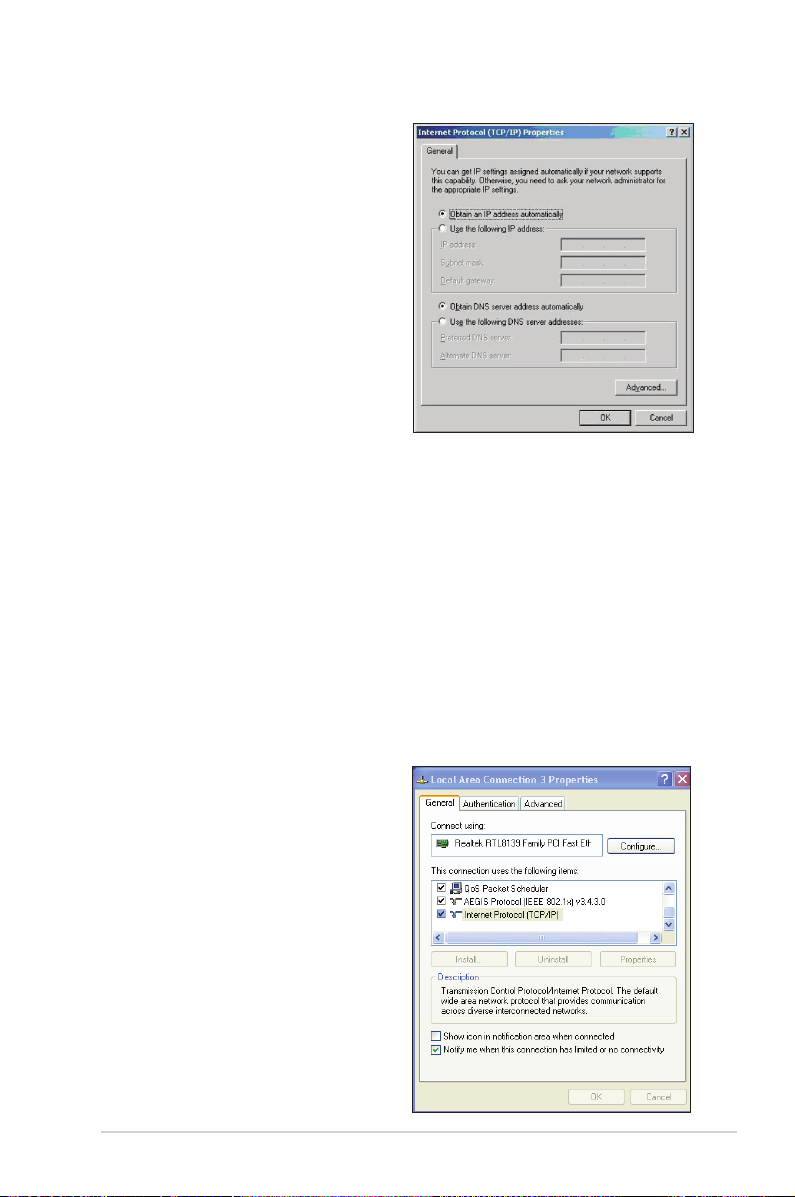
2. Wählen Sie Internet Protocol
(Internetprotokoll) (TCP/IP)
und klicken anschließend auf
Properties (Eigenschaften).
3. Möchten Sie die IP-Einstellungen
automatisch zuweisen lassen, dann
klicken Sie bitte auf Obtain an
IP address automatically (IPAdresse automatisch beziehen).
Klicken Sie ansonsten auf Use the
following IP address (Folgende
IP-Adresse verwenden) und
geben die entsprechenden
Daten in die Felder IP address
(IP-Adresse)IP-Adresse), Subnet mask
(Subnetzmaske)Subnetzmaske), und Default
gateway (Standardgateway) ein.
4. Möchten Sie die DNSServereinstellungen automatisch
zuweisen lassen, dann klicken
Sie bitte auf Obtain an IP
address automatically (DNSServeradresse automatisch
beziehen). Klicken Sie ansonsten
auf Use the following IP
address (Folgende IP-Adresse
verwenden) und geben den
Preferred (Bevorzugten)
und Alternate DNS server
(Alternativen DNS-Server) an.
5. Klicken Sie auf OK, wenn Sie mit
der Einstellung fertig sind.
Windows® XP
1. Klicken Sie auf Start > Control
Panel (Systemsteuerung)
> Network and Dial-up
Connection (Netzwerk- und DFÜ-
Kapitel 3: Kongurieren der Netzwerk-Clients RT-N16
19
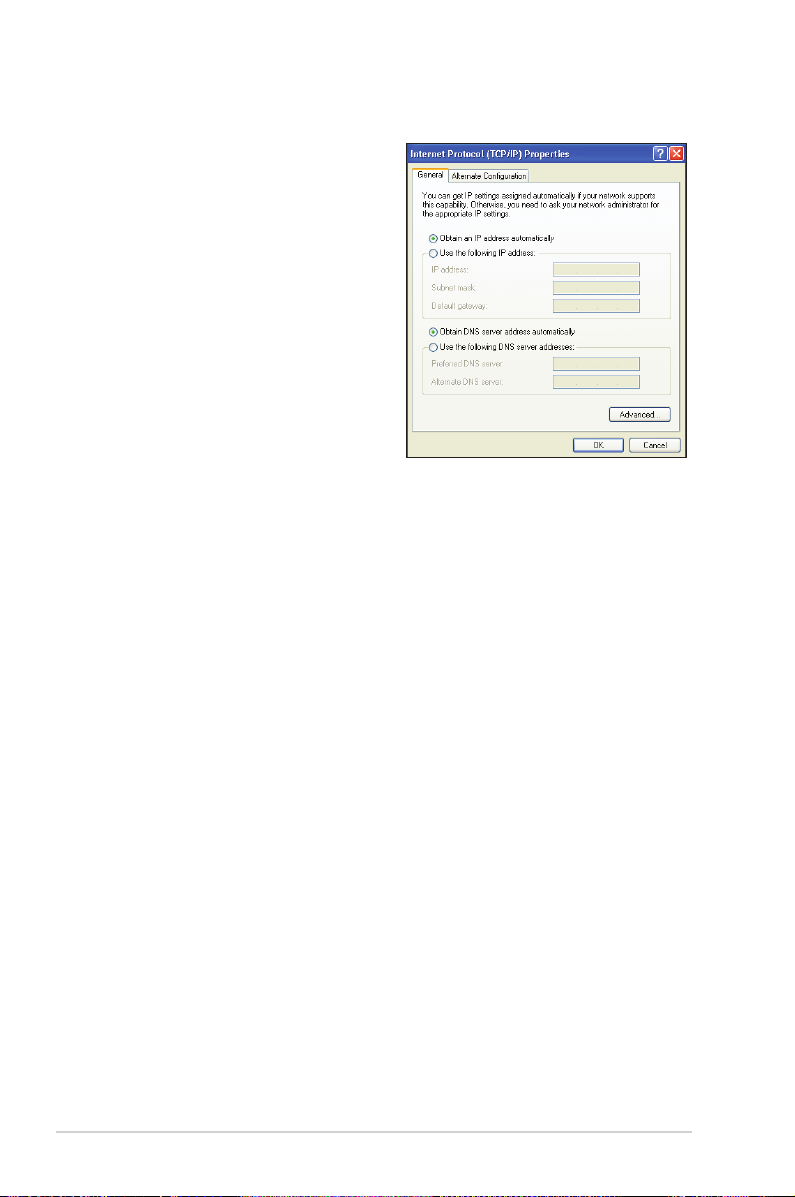
Verbindungen). Rechtsklicken
Sie auf Local Area Connection
(LAN-Verbindung) und wählen
anschließend .
2. Wählen Sie Internet Protocol
(Internetprotokoll) (TCP/IP)
und klicken anschließend auf
Properties (Eigenschaften).
3. Möchten Sie die IP-Einstellungen
automatisch zuweisen lassen, dann
klicken Sie bitte auf Obtain an
IP address automatically (IPAdresse automatisch beziehen).
Klicken Sie ansonsten auf Use the
following IP address (Folgende
IP-Adresse verwenden) und
geben die entsprechenden
Daten in die Felder IP address
(IP-Adresse), Subnet mask
(Subnetzmaske), und Default
gateway (Standardgateway)Standardgateway) ein.
4. Möchten Sie die DNSServereinstellungen automatisch
zuweisen lassen, dann klicken
Sie bitte auf Obtain DNS server
address automatically (DNSServeradresse automatisch
beziehen). Klicken Sie ansonsten
auf Use the following DNS server
addresses (Folgende DNSServeradresse verwenden) und
geben den Preferred and Alternate
DNS server (Bevorzugten und
Alternativen DNS-Server) an.
5. Klicken Sie auf OK, wenn Sie mit
der Einstellung fertig sind.
RT-N16 Kapitel 3: Kongurieren der Netzwerk-Clients
20
